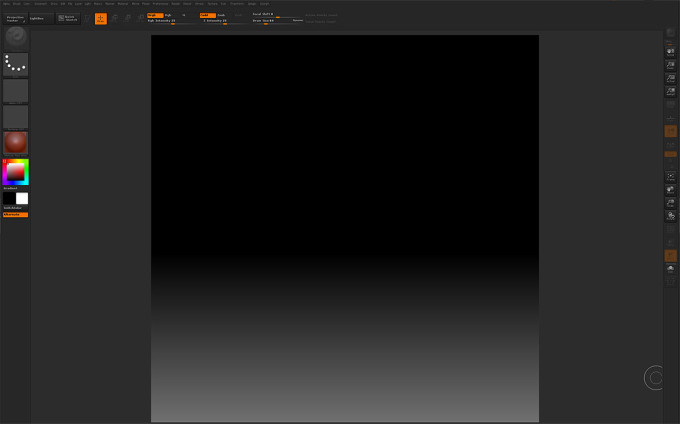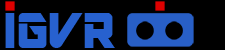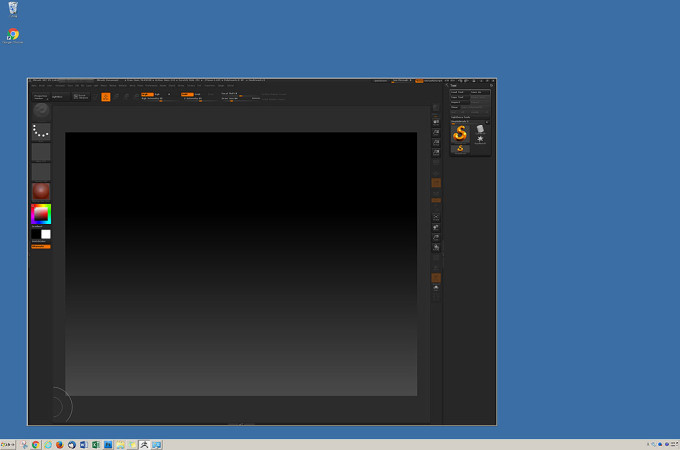
ZBrushは他のWindowsアプリケーションと挙動が違う点が多い。起動時の挙動も厄介な差異の一つだ。今回はZBrushの起動時にウィンドウのサイズとキャンバスを固定する方法を記しておく。
デフォルトの挙動
デフォルトではZBrushは起動する度にフルスクリーン状態で始まる。タスクバーすら表示しないため、時間が確認できない等・・不便だ。
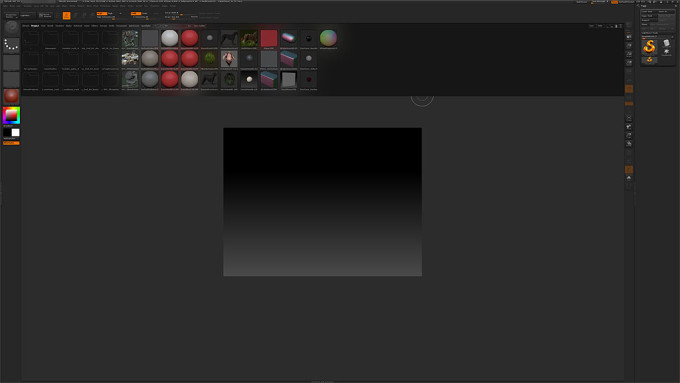
ウィンドウサイズを変更しようとすると以下のような状態になり、サイズを調整する事になる。クリエイティブに専念できるようにというPixologicの配慮かもしれないが、毎回設定するのは面倒くさい
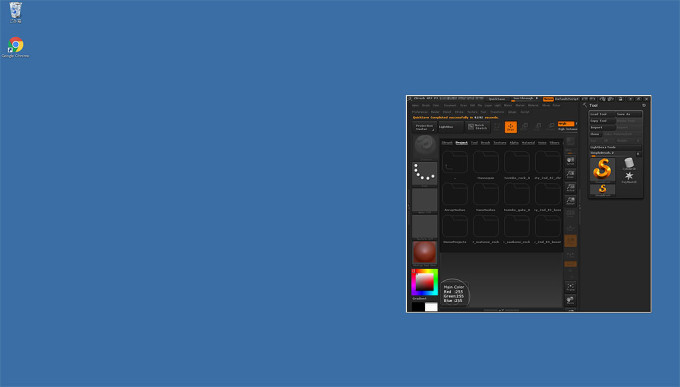
ウィンドウのサイズと位置を記憶する
ZBrushにはウィンドウのサイズと位置を記憶するオプションが実装されている。まずはウィンドウサイズと位置を好みの大きさと場所に変更する。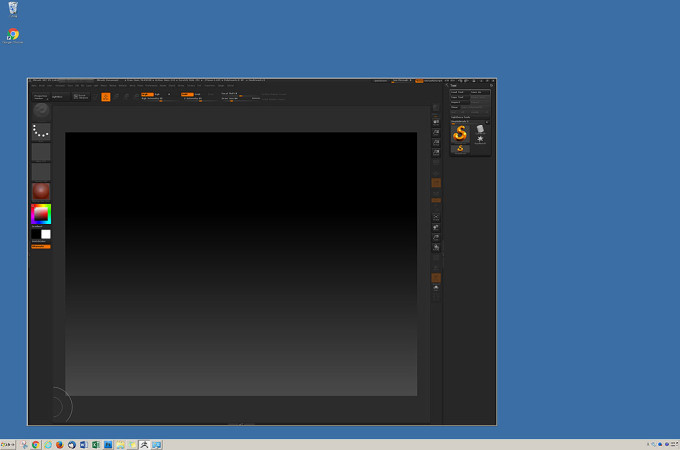
好みの位置とサイズになったら ZBrushの上部メニューから Perfomace>Store Configタブをクリック
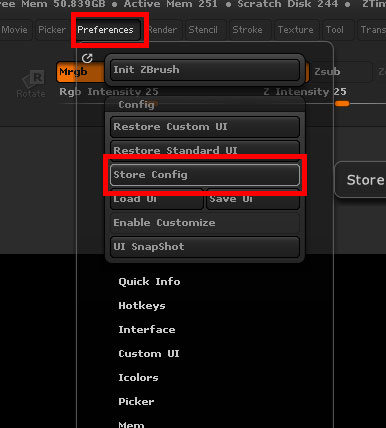
これでZBrushを終了して、再起動してもウィンドウ位置とサイズが記憶された状態でZBrushが立ち上がる
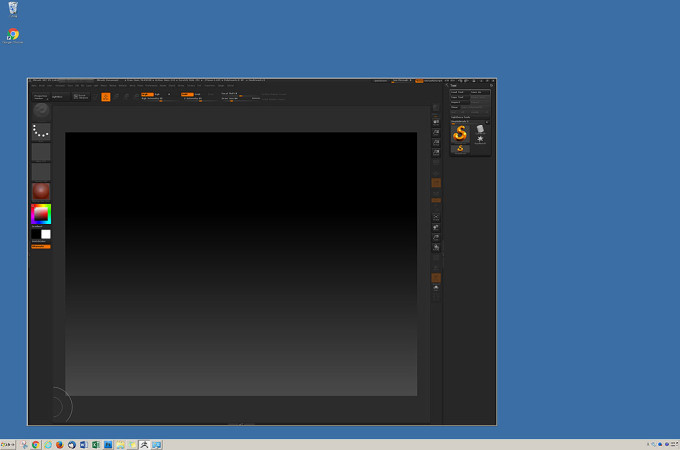
キャンバスサイズを起動時固定する
キャンバスサイズもデフォルトでは1024*768と非常に低解像度に設定されており、毎回設定し直すのは面倒だ。良く使うキャンバスサイズに固定する事ができる。
Documetからキャンバスのサイズを設定する。テクスチャで利用する事が多いので2048*2048で固定する事にした。
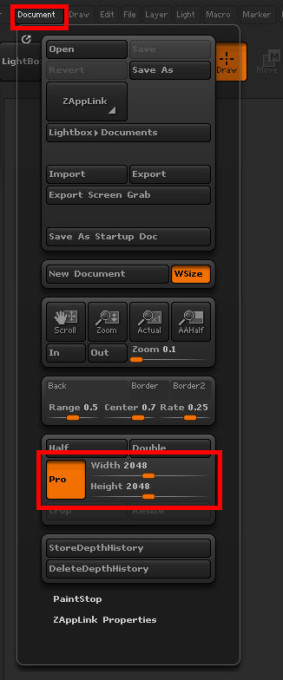
同じタブ内にある Save as Startup Docをクリック
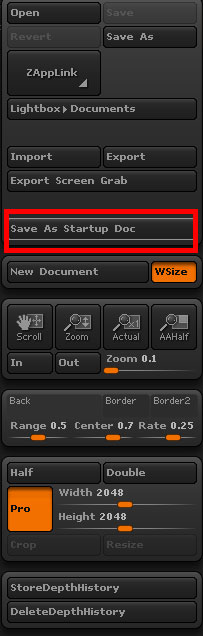
これで次回起動時は上記で設定したキャンバスサイズでスタートする事になる。